HLK Studio: pestaña Pruebas
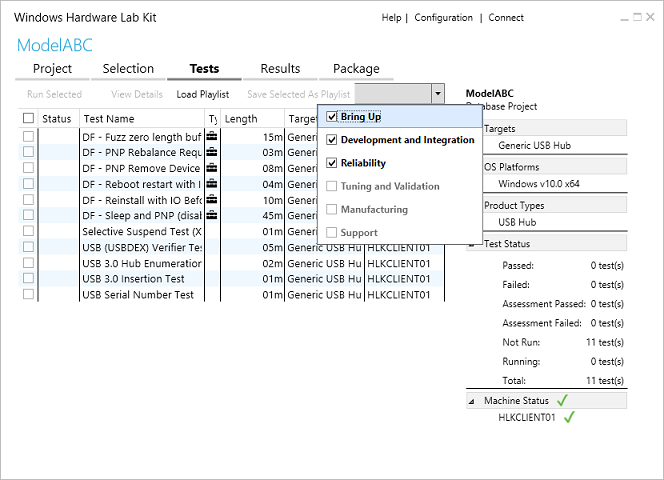
La pestaña Pruebas muestra todas las pruebas asociadas a las características que se encuentran en un dispositivo. Para programar una prueba, active su casilla correspondiente. Puede presionar la tecla F1 en cualquier nombre de prueba para obtener más información sobre esa prueba.
Puede filtrar y ordenar los resultados de la prueba según los criterios siguientes:
- Categorización de fase de prueba
- Abrir
- Desarrollo e integración
- Confiabilidad
- Optimización y validación
- Fabricación
- Soporte técnico
- Estado
- Nombre de la prueba
- Tipo (manual, no distribuido, configuración especial, varias máquinas)
- Length
- Destino
- Máquinas
Nota
Una prueba atenuada indica uno de los siguientes estados:
- La máquina con el destino seleccionado no está disponible (falta el modo de depuración o falta, etc.)
- El proyecto se abre desde un paquete, lo que significa que la fecha es de solo lectura.
Definición de tipo de prueba
La columna Tipo proporciona información adicional sobre cada prueba. Algunas pruebas requieren configuración adicional o interacción manual. Use esta información además de la clave F1 para planear la estrategia de pruebas.
La opción Ver detalles define cada icono y muestra el número de pruebas que se encuentran para cada tipo. Es importante revisar esta información antes de programar cualquier prueba, especialmente las pruebas de configuración especiales que requieren configuración adicional antes de que se puedan ejecutar.
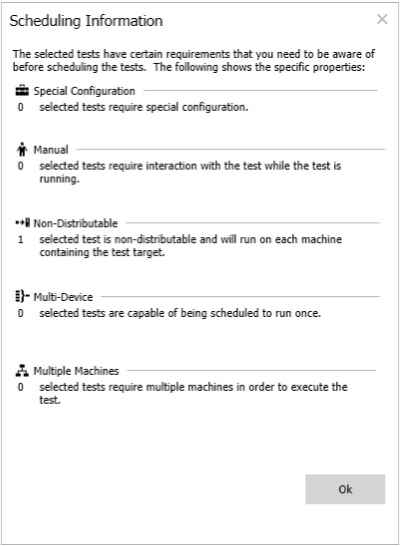
Configuración especial : esta prueba requiere cambios de configuración de hardware o software antes de ejecutarse; Debe leer la documentación de prueba para determinar qué pasos son necesarios.
Manual : esta prueba requiere interacción manual con la prueba en el sistema de destino mientras se ejecuta la prueba; Debe leer la documentación de prueba para determinar qué entrada es necesaria.
No distribuible : esta prueba es necesaria para ejecutarse en cada destino de la familia de destino.
Parámetros de prueba
Algunas pruebas requieren parámetros adicionales para poder ejecutarse. Al seleccionar una prueba que admita parámetros, aparece el siguiente cuadro de diálogo de parámetros:
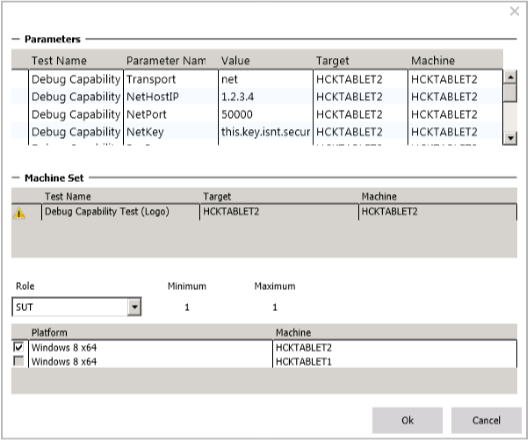
Nota
El cuadro de diálogo de parámetros solo se muestra al programar (ejecutar) la prueba. Si programa varias pruebas que requieren entrada de parámetro, el cuadro de diálogo de parámetros muestra todos los parámetros. Para obtener ayuda adicional sobre cada valor de parámetro, haga clic en la tecla F1 .